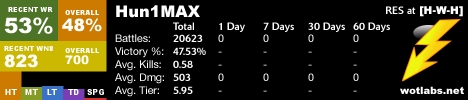IPhone, birinchi navbatda, telefon, ya'ni uning asosiy maqsadi qo'ng'iroq qilish va aloqada ishlashdir. Bugun iPhone bilan aloqalarni tiklash kerak bo'lgan vaziyatni ko'rib chiqamiz.
Biz iPhone kontaktlarini qayta tiklaymiz
Agar siz iPhone-dan boshqasiga o'tib ketgan bo'lsangiz, qoida sifatida, yo'qolgan aloqalarni tiklash qiyin bo'lmaydi (ilgari iTunes yoki iCloud-da zaxira nusxasini yaratganingizda). Telefon kitoblari smartfon bilan ishlash jarayonida tozalaganda, vazifa murakkab.
Batafsil: iPhone ni qanday zaxiralash mumkin
1-usul: Zaxiralash
Zaxiralash - iPhone-da yaratilgan muhim ma'lumotlarni saqlashning samarali usullaridan biri va agar kerak bo'lsa uni qurilmaga tiklash. IPhone iCloud bulutli saqlash va iTunes orqali ixtiyoriy ikkita zaxirani qo'llab-quvvatlaydi.
- Avval kontaktlaringiz iCloud hisob qaydnomangizda saqlanganligini tekshirishingiz kerak (agar bo'lsa, ularni qayta tiklash qiyin bo'lmaydi). Buning uchun iCloud veb-saytiga o'ting va elektron pochta manzili va parolingiz bilan kiring.
- Kirish ochilgandan keyin "Kontaktlar".
- Telefon kitobingiz ekranda paydo bo'ladi. ICloud-dagi barcha kontaktlar joyida bo'lsa, lekin ular smartfonda mavjud bo'lmasa, unda sinxronlash yoqilmagan.
- Sinxronizatsiyani faollashtirish uchun iPhone sozlamalarini oching va hisobingizning boshqaruv qismiga o'ting.
- Elementni tanlang iCloud. Ochilgan oynada parametr yonidagi kalitni harakatlantiring "Kontaktlar" faol holatidadir. Yangi sinxronlash sozlamalari kuchga kirishi uchun biroz vaqt kuting.
- Sinxronizatsiya uchun iCloud-dan foydalanmasangiz, lekin iTunes o'rnatilgan kompyuterni ishlatsangiz, siz telefon kitobini quyidagicha tiklashingiz mumkin. ITunes-ni ishga tushiring va keyin Wi-Fi-sinxronlash yoki asl USB-kabel yordamida iPhone-ni juftlang. Dastur iPhone ni aniqlaganda, smartfonning yuqori chap burchagidagi belgini tanlang.
- Chap panelda yorliqni bosing "Ko'rib chiqish". O'ngda, blokda "Zaxira nusxalari"tugmasini bosing Nusxadan tiklashkeyin bir nechta nusxa bo'lsa, mos keladigan narsani tanlang (bizning faylimizda kompyuterda saqlanmagan, ammo iCloud-da saqlanganligi sababli bu parametr inaktiv bo'ladi).
- Qayta tiklash jarayonini boshlang va keyin tugashini kuting. Agar kontaktlar saqlangan zaxirani tanlasangiz, ular smartfonda yana paydo bo'ladi.







2-usul: Google
Ko'pincha, foydalanuvchilar kontaktlarni Google kabi boshqa xizmatlarda saqlaydi. Agar qutqaruvni amalga oshirishning birinchi usuli bajarilmasa, faqat kontaktlar ro'yxati bundan oldin saqlangan bo'lsa, uchinchi tomon xizmatlaridan foydalanishga urinib ko'rishingiz mumkin.
- Google kirish sahifasiga o'ting va hisobingizga kiring. Profil bo'limini oching: o'ng tomondagi yuqori burchakda avataringni bosing va keyin tugmani tanlang "Google hisobi".
- Keyingi oynada tugmani bosing. "Ma'lumotlarni boshqarish va moslashtirish".
- Elementni tanlang "Google Dashboardga o'tish".
- Bo'limni toping "Kontaktlar" va qo'shimcha menyuni aks ettirish uchun ustiga bosing. Telefon kitobini eksport qilish uchun uchta nuqta bilan belgini bosing.
- Aloqalar soni bilan tugmani tanlang.
- Chap panelda qo'shimcha menyuni oching va uch paneli bo'lgan tugmachani bosing.
- Tugmani tanlash kerak bo'lgan ro'yxat paydo bo'ladi. "Batafsil"va keyin "Eksport".
- Formatni belgilang "VCard"tugmasini bosing va keyin kontaktlarni saqlash jarayonini boshlang "Eksport".
- Faylni saqlashni tasdiqlang.
- IPhone'ga import qilish uchun kontaktlar chap. Buning eng oson yo'li Aiklaud yordamida amalga oshiriladi. Buning uchun Aiclaud sahifasiga o'ting, kerak bo'lsa, tizimga kiring va so'ngra bo'limni kontaktlar bilan kengaytiring.
- Pastki chap burchakda vintli belgi ustiga bosing va keyin tugmani tanlang "Import vCard".
- Ekranda oyna ochiladi. "Explorer"faqat Google orqali avval saqlangan faylni tanlashingiz mumkin.
- IPhone telefonidagi telefonning sinxronlashuvi faolligiga ishonch hosil qiling. Buning uchun sozlamalarni oching va Apple ID hisobingiz menyusini tanlang.
- Keyingi oynada bo'limni oching iCloud. Agar kerak bo'lsa, nuqta yaqinidagi o'tishni faollashtiring "Kontaktlar". Sinxronizatsiya tugaguniga qadar kuting - telefon kitobi tez orada iPhone-da paydo bo'lishi kerak.














Umid qilamanki, ushbu maqolaning tavsiyalari telefon kitobini qayta tiklashga yordam berdi.